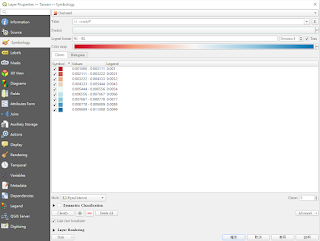其實要是不手賤可以不用這麼麻煩,因為大部份的時間用的是 python3 但是,裝的時侯沒注意,裝了 python2 和 python3 而預設的 pip 用的是 python2 ,在移除了 python2 之後,原本作動得好好的 docker container 不動了。 症狀: Traceback (most recent call last): File "urllib3/connectionpool.py", line 677, in urlopen File "urllib3/connectionpool.py", line 392, in _make_request File "http/client.py", line 1252, in request File "http/client.py", line 1298, in _send_request File "http/client.py", line 1247, in endheaders File "http/client.py", line 1026, in _send_output File "http/client.py", line 966, in send File "docker/transport/unixconn.py", line 43, in connect FileNotFoundError: [Errno 2] No such file or directory During handling of the above exception, another exception occurred: Traceback (most recent call last): File "requests/adapters.py", line 449, in send File "urllib3/connectionpool.py", line 727, in urlopen File "urllib3/util/retry.py", ...